
Eine der kleinen, aber willkommenen Änderungen in Windows 8.1 ist, dass Benutzer den Dateiverlauf aus PC-Einstellungen verwenden können . Wenn Sie ein Tablet oder einen Computer mit Touchscreen verwenden, können Sie diese Funktion schnell aktivieren, das Laufwerk auswählen, auf dem Ihre Daten gesichert werden, und manuelle Sicherungen durchführen. So funktioniert das.
HINWEIS: Bevor Sie den Dateiverlauf aktivieren, schließen Sie eine externe Festplatte oder einen großen USB-Speicherstick mit ausreichend Speicherplatz an, damit er für Ihre Backups verwendet werden kann.
Wo finde ich den Dateiverlauf in den PC-Einstellungen?
In Windows 8.1 öffnen Sie die PC-Einstellungen . Wenn Sie nicht wissen, wie, lesen Sie diese Anleitung: Sechs Möglichkeiten, auf PC-Einstellungen zuzugreifen.
Klicken oder tippen Sie dann auf den Abschnitt Aktualisieren und Wiederherstellen .
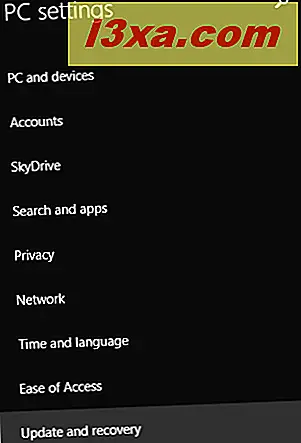
Hier finden Sie drei Unterabschnitte, darunter einen mit dem Namen File History . Klicken oder tippen Sie darauf.

Auf der rechten Seite können Sie einige grundlegende Dinge zur Funktionsweise des Dateiverlaufs festlegen. Die verfügbaren Optionen sind nicht so weit fortgeschritten wie bei Verwendung der Systemsteuerung . Um die vollständige Kontrolle über diese Funktion zu erhalten, müssen Sie die Systemsteuerung verwenden .
Aktivieren Sie den Dateiverlauf, wenn Sie ein Tablet oder einen Touchscreen verwenden
Sie können den Dateiverlauf nur ein- oder ausschalten, das Laufwerk auswählen, auf dem Sie Ihre Dateien sichern möchten, und eine manuelle Sicherung durchführen.
Um den Dateiverlauf zu aktivieren, stellen Sie den Schalter auf Ein . Wenn Sie das externe Laufwerk wie oben beschrieben eingesteckt haben, sichert File History automatisch alle Ihre Bibliotheken (sowohl die Standardbibliotheken als auch die von Ihnen erstellten benutzerdefinierten Bibliotheken), den Desktop, Ihre Kontakte, Internet Explorer-Favoriten und das SkyDrive .

Wenn Sie ein anderes Laufwerk für Ihre Backups auswählen möchten, schließen Sie es an und tippen Sie dann auf den Link Anderes Laufwerk auswählen. Warten Sie, bis Windows 8.1 die verfügbaren Laufwerke erkennt und wählen Sie dann das gewünschte Laufwerk aus.
Wenn Sie eine manuelle Sicherung ausführen möchten, klicken Sie auf Jetzt sichern. Über dieser Schaltfläche können Sie sehen, wann die letzte Sicherung durchgeführt wurde.
Fazit
Wie Sie sehen können, ist die Interaktion mit dem Dateiverlauf von PC-Einstellungen einfach, aber auch begrenzt. Wenn Sie auf die erweiterten Funktionen und Anpassungsoptionen zugreifen möchten, müssen Sie die herkömmliche Systemsteuerung verwenden .
Weitere Artikel zum Dateiverlauf finden Sie in den folgenden Empfehlungen.



